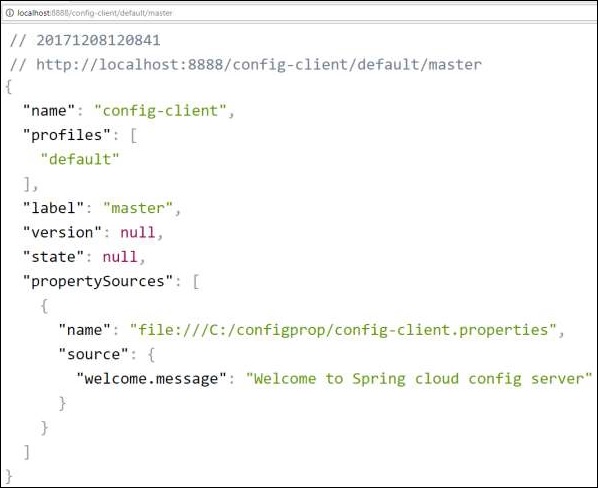Spring Boot - serwer konfiguracji chmury
Spring Cloud Configuration Server to scentralizowana aplikacja, która zarządza wszystkimi właściwościami konfiguracyjnymi aplikacji. W tym rozdziale dowiesz się szczegółowo, jak stworzyć serwer Spring Cloud Configuration.
Tworzenie serwera konfiguracji Spring Cloud
Najpierw pobierz projekt Spring Boot ze strony Spring Initializer i wybierz zależność Spring Cloud Config Server. Obserwuj zrzut ekranu podany poniżej -
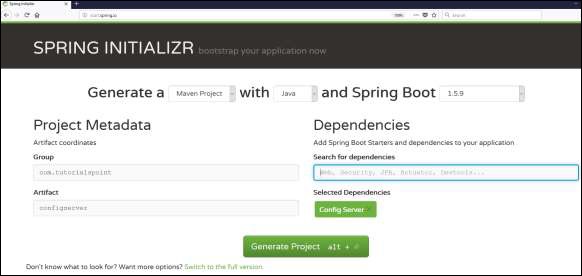
Teraz dodaj zależność serwera Spring Cloud Config do pliku konfiguracji kompilacji, jak wyjaśniono poniżej -
Użytkownicy Maven mogą dodać poniższą zależność do pliku pom.xml.
<dependency>
<groupId>org.springframework.cloud</groupId>
<artifactId>spring-cloud-config-server</artifactId>
</dependency>Użytkownicy Gradle mogą dodać poniższe zależności w pliku build.gradle.
compile('org.springframework.cloud:spring-cloud-config-server')Teraz dodaj adnotację @EnableConfigServer w głównym pliku klasy aplikacji Spring Boot. Adnotacja @EnableConfigServer sprawia, że aplikacja Spring Boot działa jako serwer konfiguracji.
Główny plik klasy aplikacji Spring Boot znajduje się poniżej -
package com.tutorialspoint.configserver;
import org.springframework.boot.SpringApplication;
import org.springframework.boot.autoconfigure.SpringBootApplication;
import org.springframework.cloud.config.server.EnableConfigServer;
@SpringBootApplication
@EnableConfigServer
public class ConfigserverApplication {
public static void main(String[] args) {
SpringApplication.run(ConfigserverApplication.class, args);
}
}Teraz dodaj poniższą konfigurację do pliku właściwości i zamień plik application.properties na plik bootstrap.properties. Przestrzegaj kodu podanego poniżej -
server.port = 8888
spring.cloud.config.server.native.searchLocations=file:///C:/configprop/
SPRING_PROFILES_ACTIVE=nativeSerwer konfiguracji działa na porcie 8888 serwera Tomcat, a właściwości konfiguracyjne aplikacji są ładowane z natywnych lokalizacji wyszukiwania.
Teraz w file:///C:/configprop/umieść aplikację kliencką - plik application.properties. Na przykład nazwa aplikacji klienckiej toconfig-client, a następnie zmień nazwę pliku application.properties na config-client.properties i umieść plik właściwości w ścieżce file:///C:/configprop/.
Kod pliku właściwości config-client jest podany poniżej -
welcome.message = Welcome to Spring cloud config serverPełny plik konfiguracyjny kompilacji znajduje się poniżej -
Użytkownicy Maven mogą korzystać pom.xml podane poniżej -
<?xml version = "1.0" encoding = "UTF-8"?>
<project xmlns = "http://maven.apache.org/POM/4.0.0"
xmlns:xsi = "http://www.w3.org/2001/XMLSchema-instance"
xsi:schemaLocation = "http://maven.apache.org/POM/4.0.0
http://maven.apache.org/xsd/maven-4.0.0.xsd">
<modelVersion>4.0.0</modelVersion>
<groupId>com.tutorialspoint</groupId>
<artifactId>configserver</artifactId>
<version>0.0.1-SNAPSHOT</version>
<packaging>jar</packaging>
<name>configserver</name>
<description>Demo project for Spring Boot</description>
<parent>
<groupId>org.springframework.boot</groupId>
<artifactId>spring-boot-starter-parent</artifactId>
<version>1.5.9.RELEASE</version>
<relativePath/> <!-- lookup parent from repository -->
</parent>
<properties>
<project.build.sourceEncoding>UTF-8</project.build.sourceEncoding>
<project.reporting.outputEncoding>UTF-8</project.reporting.outputEncoding>
<java.version>1.8</java.version>
<spring-cloud.version>Edgware.RELEASE</spring-cloud.version>
</properties>
<dependencies>
<dependency>
<groupId>org.springframework.cloud</groupId>
<artifactId>spring-cloud-config-server</artifactId>
</dependency>
<dependency>
<groupId>org.springframework.boot</groupId>
<artifactId>spring-boot-starter-test</artifactId>
<scope>test</scope>
</dependency>
</dependencies>
<dependencyManagement>
<dependencies>
<dependency>
<groupId>org.springframework.cloud</groupId>
<artifactId>spring-cloud-dependencies</artifactId>
<version>${spring-cloud.version}</version>
<type>pom</type>
<scope>import</scope>
</dependency>
</dependencies>
</dependencyManagement>
<build>
<plugins>
<plugin>
<groupId>org.springframework.boot</groupId>
<artifactId>spring-boot-maven-plugin</artifactId>
</plugin>
</plugins>
</build>
</project>Użytkownicy Gradle mogą skorzystać z pliku build.gradle podanego poniżej -
<scope>import</scope>
</dependency>
</dependencies>
buildscript {
ext {
springBootVersion = '1.5.9.RELEASE'
}
repositories {
mavenCentral()
}
dependencies {
classpath("org.springframework.boot:spring-boot-gradle-plugin:${springBootVersion}")
}
}
apply plugin: 'java'
apply plugin: 'eclipse'
apply plugin: 'org.springframework.boot'
group = 'com.tutorialspoint'
version = '0.0.1-SNAPSHOT'
sourceCompatibility = 1.8
repositories {
mavenCentral()
}
ext {
springCloudVersion = 'Edgware.RELEASE'
}
dependencies {
compile('org.springframework.cloud:spring-cloud-config-server')
testCompile('org.springframework.boot:spring-boot-starter-test')
}
dependencyManagement {
imports {
mavenBom "org.springframework.cloud:spring-cloud-dependencies:${springCloudVersion}"
}
}Teraz utwórz wykonywalny plik JAR i uruchom aplikację Spring Boot za pomocą następujących poleceń Maven lub Gradle -
W przypadku Mavena użyj polecenia podanego poniżej -
mvn clean installPo „BUILD SUCCESS” można znaleźć plik JAR w katalogu docelowym.
W przypadku Gradle użyj polecenia podanego poniżej -
gradle clean buildPo komunikacie „BUILD SUCCESSFUL” można znaleźć plik JAR w katalogu build / libs.
Uruchom plik JAR za pomocą następującego polecenia -
java –jar <JARFILE>Teraz aplikacja została uruchomiona na porcie Tomcat 8888, jak pokazano tutaj -

Teraz kliknij adres URL http://localhost:8888/config-client/default/master w przeglądarce internetowej i możesz zobaczyć właściwości konfiguracyjne aplikacji config-client, jak pokazano tutaj.